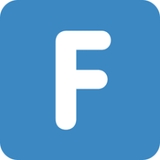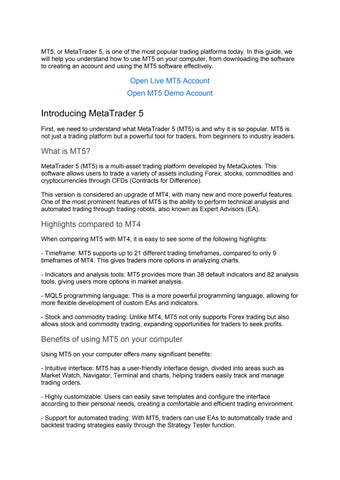4 minute read
วิธีเปิดบัญชี MT5 (MetaTrader 5) อย่างรวดเร็วและมีประสิทธิภาพ
MT5 หรือ MetaTrader 5 เป็นหนึ่งในแพลตฟอร์มเทรดที่ได้รับความนิยมมากที่สุดในปัจจุบัน ในคู่มือนี้ เราจะช่วยให้คุณเข้าใจวิธีการใช้งาน MT5 บนคอมพิวเตอร์ของคุณ ตั้งแต่การดาวน์โหลดซอฟต์แวร์ การสร้างบัญชี และการใช้งานซอฟต์แวร์ MT5 อย่างมีประสิทธิภาพ
แนะนำ MetaTrader 5
ก่อนอื่น เราต้องเข้าใจก่อนว่า MetaTrader 5 (MT5) คืออะไร และทำไมถึงได้รับความนิยมอย่างมาก MT5 ไม่ใช่แค่แพลตฟอร์มเทรด แต่เป็นเครื่องมือทรงพลังสำหรับเทรดเดอร์ ตั้งแต่มือใหม่ไปจนถึงผู้นำในอุตสาหกรรม
MT5 คืออะไร?
MetaTrader 5 (MT5) คือแพลตฟอร์มการซื้อขายสินทรัพย์หลากหลายประเภทที่พัฒนาโดย MetaQuotes ซอฟต์แวร์นี้ช่วยให้ผู้ใช้สามารถซื้อขายสินทรัพย์หลากหลายประเภท รวมถึงฟอเร็กซ์ หุ้น สินค้าโภคภัณฑ์ และสกุลเงินดิจิทัล ผ่าน CFD (สัญญาซื้อขายส่วนต่าง)
เวอร์ชันนี้ถือเป็นการอัปเกรด MT4 ด้วยฟีเจอร์ใหม่ๆ ที่ทรงพลังยิ่งขึ้นมากมาย หนึ่งในฟีเจอร์ที่โดดเด่นที่สุดของ MT5 คือความสามารถในการวิเคราะห์ทางเทคนิคและการซื้อขายอัตโนมัติผ่านหุ่นยนต์เทรด หรือที่รู้จักกันในชื่อ Expert Advisors (EA)
ไฮไลท์เมื่อเทียบกับ MT4
เมื่อเปรียบเทียบ MT5 กับ MT4 จะเห็นได้ง่ายว่ามีจุดเด่นบางประการดังต่อไปนี้:
- กรอบเวลา: MT5 รองรับกรอบเวลาซื้อขายสูงสุด 21 กรอบเวลา เมื่อเทียบกับ MT4 ที่รองรับเพียง 9 กรอบเวลา ซึ่งทำให้เทรดเดอร์มีตัวเลือกในการวิเคราะห์กราฟมากขึ้น
- ตัวบ่งชี้และเครื่องมือวิเคราะห์: MT5 มีตัวบ่งชี้เริ่มต้นมากกว่า 38 ตัวและเครื่องมือวิเคราะห์ 82 ตัว ช่วยให้ผู้ใช้มีตัวเลือกมากขึ้นในการวิเคราะห์ตลาด
- ภาษาการเขียนโปรแกรม MQL5: เป็นภาษาการเขียนโปรแกรมที่มีประสิทธิภาพมากยิ่งขึ้น ช่วยให้พัฒนา EA และตัวบ่งชี้แบบกำหนดเองได้ยืดหยุ่นยิ่งขึ้น
- การซื้อขายหุ้นและสินค้าโภคภัณฑ์: แตกต่างจาก MT4, MT5 ไม่เพียงแต่รองรับการซื้อขาย Forex แต่ยังอนุญาตให้ซื้อขายหุ้นและสินค้าโภคภัณฑ์อีกด้วย ขยายโอกาสให้กับผู้ซื้อขายในการแสวงหากำไร
ประโยชน์ของการใช้ MT5 บนคอมพิวเตอร์ของคุณ
การใช้ MT5 บนคอมพิวเตอร์ของคุณมีประโยชน์สำคัญหลายประการ:
- อินเทอร์เฟซที่ใช้งานง่าย: MT5 มีการออกแบบอินเทอร์เฟซที่ใช้งานง่าย แบ่งออกเป็นส่วนต่างๆ เช่น Market Watch, Navigator, Terminal และแผนภูมิ ช่วยให้ผู้ซื้อขายติดตามและจัดการคำสั่งซื้อขายได้อย่างง่ายดาย
- ปรับแต่งได้สูง: ผู้ใช้สามารถบันทึกเทมเพลตและกำหนดค่าอินเทอร์เฟซตามความต้องการส่วนบุคคลได้อย่างง่ายดาย สร้างสภาพแวดล้อมการซื้อขายที่สะดวกสบายและมีประสิทธิภาพ
- รองรับการซื้อขายอัตโนมัติ: ด้วย MT5 เทรดเดอร์สามารถใช้ EA เพื่อซื้อขายโดยอัตโนมัติและทดสอบกลยุทธ์การซื้อขายย้อนหลังได้อย่างง่ายดายผ่านฟังก์ชั่น Strategy Tester
- รองรับ Mac OS: แม้ว่า MT5 จะทำงานบน Windows เป็นหลัก แต่ผู้ใช้ Mac ยังสามารถใช้งาน MT5 ผ่าน Wine หรือแอปพลิเคชัน CrossOver สำหรับชิป Apple M1 ได้อีกด้วย
การเตรียมตัวก่อนใช้งาน MT5 บนคอมพิวเตอร์
ก่อนที่คุณจะเริ่มใช้ MT5 มีการเตรียมการที่สำคัญบางประการที่คุณต้องทำเพื่อให้แน่ใจว่าจะได้รับประสบการณ์การซื้อขายที่ดีที่สุด
เลือกโบรกเกอร์ที่มีชื่อเสียง
การเลือกโบรกเกอร์ที่มีชื่อเสียงเป็นสิ่งสำคัญมากก่อนที่คุณจะเริ่มซื้อขายบน MT5
มีหลายปัจจัยที่ต้องพิจารณาเมื่อเลือกโบรกเกอร์ เช่น ใบอนุญาต ความเสถียรของแพลตฟอร์ม ค่าธรรมเนียมการซื้อขาย และการสนับสนุนลูกค้า โบรกเกอร์ที่อยู่ภายใต้การกำกับดูแลของหน่วยงานต่างๆ เช่น FCA, ASIC เป็นต้น มักจะเป็นตัวเลือกที่ปลอดภัยกว่า
เปรียบเทียบปัจจัยต่างๆ เช่น สเปรด คอมมิชชัน และเลเวอเรจ เพื่อให้แน่ใจว่าคุณเลือกโบรกเกอร์ที่เหมาะสมกับความต้องการในการซื้อขายของคุณ
ในคู่มือนี้ เราจะแนะนำโบรกเกอร์ MT5 ที่มีชื่อเสียงที่สุดในโลก: Exness
ดาวน์โหลด MetaTrader 5 จากแหล่งอย่างเป็นทางการ
เมื่อคุณเลือกโบรกเกอร์แล้ว ขั้นตอนถัดไปคือดาวน์โหลดซอฟต์แวร์ MT5
คุณควรดาวน์โหลด MT5 จากเว็บไซต์ทางการของ MetaQuotes หรือจากเว็บไซต์ของโบรกเกอร์ที่คุณเลือกเสมอ วิธีนี้จะช่วยให้คุณปลอดภัยและมีเวอร์ชันล่าสุด หากคุณใช้ Windows ให้ดาวน์โหลดไฟล์ติดตั้ง .exe หากคุณใช้ Mac ให้ดาวน์โหลดแพ็คเกจ DMG
ก่อนที่จะดาวน์โหลด ควรตรวจสอบเวอร์ชันอัปเดตของ MT5 เพื่อให้แน่ใจว่าคุณมีคุณสมบัติล่าสุด
ข้อกำหนดของระบบ
ก่อนที่จะติดตั้ง MT5 จำเป็นต้องตรวจสอบความต้องการของระบบก่อน
สำหรับ Windows คุณเพียงแค่ติดตั้งไฟล์ .exe และเลือกโฟลเดอร์เริ่มต้น สำหรับ Mac OS คุณต้องใช้แพ็คเกจ Wine หรือ DMG และต้องใส่ใจกับความเสถียรเมื่อใช้งาน MT5 ผ่าน Wine ด้วย
การตรวจสอบข้อกำหนดของระบบจะช่วยให้คุณหลีกเลี่ยงปัญหาทางเทคนิคที่ไม่จำเป็นในระหว่างการติดตั้งและใช้งาน MT5
ดาวน์โหลดและเปิดบัญชี MetaTrader 5 บนคอมพิวเตอร์ของคุณ
เมื่อคุณเตรียมพร้อมเรียบร้อยแล้ว คุณก็พร้อมที่จะติดตั้ง MT5 บนคอมพิวเตอร์ของคุณได้แล้ว
ขั้นตอนการดาวน์โหลดและติดตั้ง
การติดตั้ง MT5 นั้นง่ายมาก เพียงทำตามขั้นตอนเหล่านี้:
- ขั้นตอนที่ 1: ไปที่เว็บไซต์ของโบรกเกอร์หรือหน้า MetaTrader 5 อย่างเป็นทางการและเลือก “ดาวน์โหลด MT5 สำหรับ Windows”
ขั้นตอนที่ 2: ดาวน์โหลดไฟล์การติดตั้ง (.exe) ลงในคอมพิวเตอร์ของคุณ
ขั้นตอนที่ 3: เมื่อคุณดาวน์โหลดเสร็จแล้ว เพียงเรียกใช้ไฟล์ เลือกภาษาของคุณ ยอมรับข้อกำหนด และเลือกโฟลเดอร์การติดตั้งที่คุณต้องการ
ขั้นตอนที่ 4: เมื่อการติดตั้งเสร็จสิ้น จะมีการสร้างทางลัดบนเดสก์ท็อป เพื่อให้คุณเข้าถึง MT5 ได้อย่างง่ายดาย
เข้าสู่ระบบบัญชี
หลังจากการติดตั้งคุณต้องเข้าสู่ระบบบัญชีการซื้อขายของคุณ
หากต้องการเข้าสู่ระบบบัญชีทดลองใช้งาน เพียงเปิด MT5 เลือกไฟล์ >> เปิดบัญชี เลือกโบรกเกอร์ที่คุณเลือก กรอกข้อมูลที่จำเป็น และดำเนินการลงทะเบียนให้เสร็จสิ้น
หากคุณต้องการเข้าสู่ระบบบัญชีจริง คุณต้องลงทะเบียนผ่านเว็บไซต์ของโบรกเกอร์ รับหมายเลขบัญชี รหัสผ่าน และเซิร์ฟเวอร์ของคุณ จากนั้นใน MT5 คุณเพียงแค่เลือก ไฟล์ >> เข้าสู่ระบบบัญชีเทรด และกรอกรายละเอียดการเข้าสู่ระบบของคุณ
สลับบัญชี
MT5 ช่วยให้ผู้ใช้สลับระหว่างบัญชีทดลองและบัญชีจริงได้อย่างง่ายดาย เพียงใช้ฟังก์ชัน File >> Login เพื่อสลับระหว่างบัญชีเหล่านี้โดยไม่ต้องปิดแอปพลิเคชัน
สะดวกอย่างยิ่งสำหรับผู้ที่ต้องการทดสอบและทดลองใช้กลยุทธ์การซื้อขายบนบัญชีทดลองก่อนที่จะนำไปใช้กับบัญชีจริง
ทำความคุ้นเคยกับอินเทอร์เฟซผู้ใช้ MT5
เมื่อคุณติดตั้งและเข้าสู่ระบบบัญชีของคุณสำเร็จแล้ว สิ่งต่อไปที่คุณต้องทำคือทำความคุ้นเคยกับอินเทอร์เฟซผู้ใช้ MT5
พื้นที่หลัก
อินเทอร์เฟซ MT5 แบ่งออกเป็นหลายส่วนหลัก โดยแต่ละส่วนมีวัตถุประสงค์เฉพาะของตัวเอง
- Market Watch: ส่วนนี้จะแสดงรายการตราสารซื้อขาย ราคาเสนอซื้อ/เสนอขาย และสเปรด คุณยังสามารถปรับแต่งตารางนี้ได้โดยการเพิ่มคอลัมน์สเปรดหรือข้อมูลอื่นๆ โดยการคลิกขวา
- Navigator: เป็นส่วนที่คุณสามารถจัดการบัญชีของคุณ รวมถึงอินดิเคเตอร์ทางเทคนิค EA และสคริปต์ต่างๆ พื้นที่นี้ช่วยให้คุณเข้าถึงและใช้เครื่องมือที่จำเป็นสำหรับการเทรดได้อย่างง่ายดาย
- เทอร์มินัล (กล่องเครื่องมือ): เป็นส่วนที่คุณติดตามคำสั่งซื้อขายที่เปิดอยู่ ประวัติการซื้อขาย และการแจ้งเตือนอื่นๆ เทอร์มินัลยังมีแท็บต่างๆ เช่น ข่าวสาร การแจ้งเตือน และกล่องเครื่องมือ ซึ่งช่วยให้คุณเข้าใจข้อมูลตลาดได้อย่างรวดเร็ว
- แผนภูมิ: MT5 ช่วยให้คุณแสดงแผนภูมิผลิตภัณฑ์การซื้อขายหลายรายการพร้อมกันได้ สูงสุด 100 แผนภูมิ ใน 21 ช่วงเวลาที่แตกต่างกัน ช่วยให้คุณวิเคราะห์ทางเทคนิคได้อย่างง่ายดาย
แถบเมนูและเครื่องมือวาดภาพ
MT5 มีแถบเมนูที่มีฟังก์ชันการซื้อขายที่มีประโยชน์มากมาย
คุณสามารถส่งคำสั่งซื้อ/ขาย เปลี่ยนกรอบเวลา เพิ่มอินดิเคเตอร์ บันทึกเทมเพลตกราฟ และปรับแต่งอินเทอร์เฟซตามความต้องการของคุณได้อย่างง่ายดาย การปรับแต่งกราฟก็ทำได้ง่ายเช่นกัน เช่น เปลี่ยนสีแท่งเทียน ปิดกริด และอื่นๆ อีกมากมาย
ทางลัดที่สำคัญ
การใช้แป้นพิมพ์ลัดมีประโยชน์มากในการเร่งความเร็วในการซื้อขายและเพิ่มประสิทธิภาพการทำงานของคุณ นี่คือแป้นพิมพ์ลัดสำคัญที่คุณควรจำไว้:
- Ctrl+M: เปิด/ปิด Market Watch
- Ctrl+N: เปิด/ปิด Navigator
- Ctrl+T: เปิด/ปิดเทอร์มินัล
- F9: เปิดหน้าต่างคำสั่งซื้อใหม่
- F12: ย้ายแผนภูมิตามแท่งเทียน
การใช้ทางลัดเหล่านี้ไม่เพียงแต่ช่วยให้คุณประหยัดเวลา แต่ยังสร้างประสบการณ์การซื้อขายที่ราบรื่นและมีประสิทธิภาพมากขึ้นอีกด้วย
การดำเนินการซื้อขายขั้นพื้นฐานบน MetaTrader5
เมื่อคุณคุ้นเคยกับอินเทอร์เฟซและเครื่องมือ MT5 แล้ว ขั้นตอนถัดไปคือการดำเนินการซื้อขายพื้นฐาน
เปิดคำสั่งซื้อขาย
มีหลายวิธีในการเปิดคำสั่งซื้อขายใน MT5:
- คลิกปุ่ม “คำสั่งซื้อใหม่” บนแถบเครื่องมือ หรือไม่ก็ กด F9
- ดับเบิลคลิกที่สัญลักษณ์การซื้อขายใน Market Watch เพื่อเปิดหน้าต่างการซื้อขายสำหรับผลิตภัณฑ์นั้น
- คลิกขวาที่แผนภูมิของผลิตภัณฑ์การซื้อขายที่คุณต้องการเปิดคำสั่งซื้อและเลือกการซื้อขาย >> คำสั่งซื้อใหม่
ในหน้าต่าง New Order คุณต้องป้อนข้อมูลที่จำเป็น เช่น เลือกผลิตภัณฑ์ (Symbol), ปริมาณการซื้อขาย (Volume) และประเภทคำสั่งซื้อ (Instant Execution หรือ Pending Order) อย่าลืมตั้งค่า Stop Loss (SL) และ Take Profit (TP) เพื่อปกป้องเงินทุนของคุณ
การปิดและปรับคำสั่งซื้อ
เมื่อเปิดคำสั่งซื้อแล้ว สิ่งสำคัญคือต้องตรวจสอบและปรับคำสั่งซื้อด้วย
คุณสามารถปิดคำสั่งซื้อขายได้อย่างง่ายดายผ่านไอคอน "X" บนหน้าต่างการซื้อขายในเทอร์มินัล หรือคลิกขวาที่คำสั่งซื้อขายแล้วเลือก "ปิดสถานะ" หากต้องการแก้ไขคำสั่งซื้อขาย เพียงคลิกขวาที่คำสั่งซื้อขายแล้วเลือก "แก้ไข" หรือ "ลบคำสั่งซื้อขาย" เพื่อเปลี่ยน SL และ TP
การตรวจสอบและปรับคำสั่งซื้ออย่างทันท่วงทีจะช่วยให้คุณจัดการความเสี่ยงได้อย่างมีประสิทธิภาพมากขึ้นและเพิ่มผลกำไรให้สูงสุด
คุณสมบัติ Trailing Stop และการแจ้งเตือน
ฟีเจอร์ที่มีประโยชน์มากใน MT5 คือ Trailing Stop ซึ่งช่วยให้คุณปรับ SL ได้โดยอัตโนมัติเมื่อราคาเคลื่อนไหวไปในทิศทางที่คุณต้องการ
คุณสามารถตั้งค่า Trailing Stop ได้โดยคลิกขวาที่คำสั่งซื้อขาย แล้วเลือก Trailing Stop จากนั้นเลือกระยะทางที่ต้องการ วิธีนี้จะช่วยให้คุณรักษาผลกำไรได้โดยไม่ต้องคอยติดตามตลาดอยู่ตลอดเวลา
นอกจากนี้ MT5 ยังให้คุณตั้งค่าการแจ้งเตือนตามราคาได้อีกด้วย เพียงเปิดเทอร์มินัล ไปที่แท็บการแจ้งเตือน แล้วคลิกขวา เลือก "สร้าง" เพื่อตั้งค่าเงื่อนไขการแจ้งเตือนตามที่คุณต้องการ
เครื่องมือวิเคราะห์ทางเทคนิคบน MT5
การวิเคราะห์ทางเทคนิคมีบทบาทสำคัญในการตัดสินใจซื้อขายของคุณ MT5 มาพร้อมกับเครื่องมือมากมายที่ช่วยให้คุณวิเคราะห์ทางเทคนิคได้ง่ายขึ้น
เพิ่มและปรับแต่งตัวบ่งชี้
หากต้องการเพิ่มตัวบ่งชี้ คุณสามารถไปที่ แทรก >> ตัวบ่งชี้ เลือกกลุ่มตัวบ่งชี้ เช่น แนวโน้ม ออสซิลเลเตอร์ หรือ ปริมาณ จากนั้นเลือกตัวบ่งชี้ที่คุณต้องการใช้
เมื่อคุณเพิ่มตัวบ่งชี้ลงในแผนภูมิแล้ว คุณยังสามารถปรับแต่งพารามิเตอร์ตัวบ่งชี้ได้ด้วยการคลิกขวาที่แผนภูมิ เลือกรายการตัวบ่งชี้ และแก้ไขตัวบ่งชี้
การใช้เครื่องมือกราฟิก
MT5 ยังมีเครื่องมือวาดภาพมากมายที่ช่วยให้คุณวิเคราะห์กราฟได้อย่างมีประสิทธิภาพยิ่งขึ้น คุณสามารถใช้เครื่องมือต่างๆ เช่น Fibonacci, Trendline, Channels ได้โดยไปที่ Insert แล้วเลือก Lines/Channels/Shapes
การใช้เครื่องมือวาดภาพไม่เพียงช่วยให้คุณติดตามแนวโน้ม แต่ยังช่วยให้คุณระบุระดับการสนับสนุนและการต้านทานได้อย่างง่ายดายอีกด้วย
การใช้เทมเพลตและโปรไฟล์
อีกหนึ่งฟีเจอร์ที่ MT5 นำเสนอคือความสามารถในการบันทึกเทมเพลตแผนภูมิหลังจากปรับแต่งแล้ว เพียงคลิกขวาที่แผนภูมิ เลือกเทมเพลต และบันทึกเทมเพลตเพื่อบันทึกเทมเพลต
เมื่อคุณต้องการใช้เทมเพลตแผนภูมิที่บันทึกไว้ เพียงคลิกขวาที่เทมเพลต แล้วเลือกไฟล์เทมเพลตที่คุณบันทึกไว้ วิธีนี้จะช่วยประหยัดเวลาในการซื้อขายและรักษาความสม่ำเสมอในการวิเคราะห์ของคุณ
คุณสมบัติขั้นสูง: การซื้อขายอัตโนมัติด้วยที่ปรึกษาผู้เชี่ยวชาญ (EA)
Expert Advisors (EA) เป็นหนึ่งในคุณสมบัติที่โดดเด่นของ MT5 ซึ่งช่วยให้ผู้ซื้อขายสามารถดำเนินธุรกรรมอัตโนมัติตามกฎที่ตั้งโปรแกรมไว้
เกี่ยวกับอีเอ
EA คือหุ่นยนต์เทรดที่ถูกเขียนโปรแกรมด้วยภาษา MQL5 พวกมันถูกออกแบบมาเพื่อดำเนินการเทรดโดยอัตโนมัติโดยไม่ต้องมีการแทรกแซงจากมนุษย์ ซึ่งจะช่วยเพิ่มประสิทธิภาพกระบวนการเทรดและลดอารมณ์ในการตัดสินใจเทรด
วิธีการติดตั้ง EA
ในการติดตั้ง EA คุณต้องดาวน์โหลดไฟล์ EA (ในรูปแบบ .ex5 หรือ .mq5) จากแหล่งที่เชื่อถือได้ เช่น MT5 Market จากนั้นเปิด MT5 เลือก File >> Open Data Folder >> MQL5 >> Experts แล้ววางไฟล์ EA ลงในโฟลเดอร์นี้
เมื่อวางแล้ว คุณต้องรีสตาร์ท MT5 เพื่อให้ EA ปรากฏในรายการ Navigator
เปิดใช้งานและใช้ EA
ในการใช้ EA เพียงแค่ลาก EA จาก Navigator ไปยังแผนภูมิที่คุณต้องการซื้อขาย จากนั้นเปิดโหมด "การซื้อขาย Algo" (ปุ่มจะเปลี่ยนเป็นสีเขียว)
นอกจากนี้คุณยังสามารถตั้งค่าพารามิเตอร์ (อินพุต) เช่น ขนาดล็อต, Stop Loss และ Take Profit สำหรับ EA เพื่อเพิ่มประสิทธิภาพการซื้อขายได้อีกด้วย
โดยเฉพาะอย่างยิ่ง MT5 มีฟังก์ชัน EA Backtest ที่เป็นประโยชน์อย่างมาก เพียงเปิด Strategy Tester ผ่าน View >> Strategy Tester (หรือกด Ctrl+R) เลือก EA, ผลิตภัณฑ์การซื้อขาย, กรอบเวลา และช่วงเวลาย้อนหลัง เพื่อทำการทดสอบย้อนหลัง ผลลัพธ์จะช่วยให้คุณวิเคราะห์ประสิทธิภาพของ EA และปรับแต่งพารามิเตอร์ต่างๆ ได้หากจำเป็น
เมตาเอดิเตอร์
MetaEditor เป็นเครื่องมือในตัวของ MT5 ที่ให้คุณแก้ไขและทดสอบย้อนหลัง EA และอินดิเคเตอร์แบบกำหนดเองได้โดยใช้ภาษา MQL5 เป็นเครื่องมือที่มีประโยชน์อย่างยิ่งสำหรับผู้ที่ต้องการสร้างและปรับแต่งกลยุทธ์การซื้อขายอัตโนมัติ
การจัดการการค้าและความเสี่ยงบน MT5
การจัดการการซื้อขายและความเสี่ยงเป็นส่วนสำคัญของการซื้อขาย นี่คือวิธีที่คุณสามารถจัดการการซื้อขายและลดความเสี่ยงเมื่อใช้ MT5
จัดการคำสั่งซื้อขาย
การติดตามคำสั่งซื้อขายที่เปิดอยู่และประวัติการซื้อขายของคุณเป็นสิ่งสำคัญมาก ใน MT5 คุณสามารถใช้เทอร์มินัล (Ctrl+T) เพื่อติดตามคำสั่งซื้อขายที่เปิดอยู่ สถานะ และประวัติการซื้อขายของคุณได้
นอกจากนี้ ควรเก็บรายงานการซื้อขายโดยละเอียด รวมถึงพารามิเตอร์ต่างๆ เช่น การถอนเงินและปัจจัยกำไร เพื่อประเมินประสิทธิภาพการซื้อขายของคุณ
คำนวณปริมาณการซื้อขาย
การกำหนดขนาดตำแหน่งที่ถูกต้อง (เช่น ล็อต) เป็นสิ่งสำคัญอย่างยิ่งต่อการบริหารความเสี่ยงอย่างมีประสิทธิภาพ คุณสามารถใช้เครื่องมือต่างๆ เช่น เครื่องคำนวณขนาดตำแหน่ง หรือ ซอฟต์แวร์จัดการเงินฟอเร็กซ์ เพื่อ กำหนดขนาดตำแหน่งที่เหมาะสมโดยพิจารณาจากระดับอิควิตี้และระดับ SL ของคุณ
สูตรยอดนิยมนั้นใช้เงินทุน 1,000 ดอลลาร์, SL pips และมูลค่า pips เพื่อคำนวณปริมาณการซื้อขายที่แน่นอน
การจัดการความเสี่ยง
การบริหารความเสี่ยงเป็นหนึ่งในปัจจัยที่สำคัญที่สุดในการเทรด การตั้งจุดตัดขาดทุน (Stop Loss) และจุดทำกำไร (Take Profit) ให้ถูกต้องเมื่อเปิดคำสั่งซื้อขายหรือปรับราคาบนกราฟโดยตรง จะช่วยปกป้องบัญชีของคุณ
นอกจากนี้ ให้ใช้ Margin Monitor ในเทอร์มินัลเพื่อให้แน่ใจว่าอัตราส่วนมาร์จิ้นของคุณไม่เกินระดับที่ปลอดภัย เช่น ไม่เกิน 50% ของอัตราส่วนมาร์จิ้นของคุณ
ใช้คุณสมบัติการสนับสนุนและการปรับแต่งขั้นสูงของ MetaTrader 5
MT5 ไม่เพียงแต่เป็นแพลตฟอร์มการซื้อขายเท่านั้น แต่ยังให้การสนับสนุนขั้นสูงและคุณลักษณะการปรับแต่งมากมายเพื่อเพิ่มประสิทธิภาพประสบการณ์การซื้อขายของคุณอีกด้วย
ตั้งค่าการแจ้งเตือนและการแจ้งข่าว
MT5 ช่วยให้คุณตั้งค่าการแจ้งเตือนราคาได้อย่างง่ายดาย เพียงคลิกขวาที่กราฟ เลือกการแจ้งเตือน และตั้งค่าเงื่อนไขที่คุณต้องการ
นอกจากนี้ คุณยังสามารถตั้งค่าการแจ้งเตือนทางอีเมล/SMS เพื่อรับการแจ้งเตือนทันท่วงทีเกี่ยวกับเงื่อนไขที่คุณตั้งไว้ เพียงไปที่ เครื่องมือ >> ตัวเลือก >> การแจ้งเตือน และป้อนข้อมูล SMTP เพื่อเปิดใช้งานการแจ้งเตือน
การบูรณาการปฏิทินเศรษฐกิจ
จุดแข็งอย่างหนึ่งของ MT5 คือความสามารถในการติดตามเหตุการณ์ทางเศรษฐกิจได้โดยตรงบนแพลตฟอร์ม ปฏิทินเศรษฐกิจนี้จะช่วยให้คุณเข้าใจข้อมูลสำคัญและสนับสนุนการตัดสินใจซื้อขายได้อย่างทันท่วงที
ใช้สคริปต์อัตโนมัติ
MT5 ยังช่วยให้คุณเขียนสคริปต์ MQL5 สำหรับงานอัตโนมัติได้อีกด้วย ซึ่งมีประโยชน์สำหรับเทรดเดอร์ที่ต้องทำงานซ้ำๆ หรือเปิด/ปิดคำสั่งซื้อขายทั้งหมดพร้อมกัน
ปรับแต่งรูปลักษณ์และบันทึกเทมเพลตแผนภูมิ
คุณสามารถจัดเรียงหน้าต่างต่างๆ เช่น Market Watch, Navigator, Terminal ได้ตามสไตล์การเทรดของคุณ การปรับแต่งอินเทอร์เฟซจะช่วยให้คุณรู้สึกสะดวกสบายยิ่งขึ้นเมื่อใช้งาน MT5
นอกจากนี้ ควรบันทึกเทมเพลตแผนภูมิเพื่อนำไปใช้กับเซสชันการซื้อขายในอนาคต ซึ่งไม่เพียงแต่ช่วยประหยัดเวลา แต่ยังรักษาความสม่ำเสมอในการวิเคราะห์แผนภูมิอีกด้วย
เคล็ดลับและคำแนะนำที่เป็นประโยชน์
สุดท้ายนี้ มีเคล็ดลับและเทคนิคที่เป็นประโยชน์สำหรับผู้ใช้ MT5:
- ใช้ปุ่มลัด (Ctrl+M, Ctrl+N, Ctrl+T, F9, F12) เพื่อเพิ่มประสิทธิภาพการซื้อขาย
- ทดสอบและทดสอบย้อนหลัง EA ก่อนสมัครในบัญชีจริงผ่าน Strategy Tester
- เรียงลำดับรายการผลิตภัณฑ์ใน Market Watch โดยการคลิกขวาและเลือก "แสดงทั้งหมด" เพื่อการดูที่ง่ายดาย
รองรับการใช้งาน MT5 บน Mac OS
แม้ว่า MT5 จะได้รับการพัฒนามาสำหรับ Windows เป็นหลัก แต่ผู้ใช้ Mac ยังคงสามารถใช้แพลตฟอร์มได้ผ่านโซลูชันเช่น Wine
ความสามารถในการรัน MT5 บน Mac
MT5 ไม่รองรับบน Mac OS โดยตรง แต่คุณสามารถติดตั้ง MT5 ผ่าน Wine ได้ คุณสามารถดาวน์โหลดแพ็คเกจ DMG ได้จาก MetaTrader 5 สำหรับ Mac ที่รองรับชิป Apple M1 โดยใช้เทคโนโลยี CrossOver
อย่างไรก็ตาม คุณควรทราบว่าประสิทธิภาพและความเสถียรเมื่อรันผ่าน Wine อาจไม่ดีเท่ากับบน Windows ดังนั้นจึงจำเป็นต้องตรวจสอบเวอร์ชัน Wine ที่เหมาะสมเพื่อให้มั่นใจถึงประสบการณ์ที่ดีที่สุด
ข้อควรทราบเมื่อใช้ไวน์
เมื่อใช้ Wine เพื่อรัน MT5 คุณอาจพบปัญหาด้านประสิทธิภาพบางประการ ดังนั้น โปรดตรวจสอบให้แน่ใจว่าคุณได้ตรวจสอบข้อกำหนดของระบบและการกำหนดค่า Wine ให้ครบถ้วนก่อนเริ่มใช้งาน MT5 บน Mac
หมายเหตุและความเสี่ยงเมื่อใช้ MetaTrader 5
แม้ว่า MT5 จะเป็นแพลตฟอร์มอันทรงพลัง แต่ก็มีความเสี่ยงบางประการที่ผู้ใช้จำเป็นต้องทราบเช่นกัน
ความเสี่ยงในการซื้อขาย
การซื้อขายอัตโนมัติผ่าน EA อาจทำให้เกิดการซื้อขายมากเกินไปหรือระบบทำงานหนักเกินไปได้ หากคุณไม่ได้ตรวจสอบอย่างรอบคอบ ดังนั้น ควรใช้บัญชีทดลองเพื่อทดสอบก่อนสมัครบัญชีจริงเสมอ
การจัดการความเสี่ยง
การตั้ง Stop Loss และ Take Profit อย่างเหมาะสมเป็นสิ่งสำคัญอย่างยิ่ง คุณควรตรวจสอบ Margin Monitor เพื่อหลีกเลี่ยงการเรียก Margin Call ด้วย
นอกจากนี้ หากคุณประสบปัญหาในการจัดการการซื้อขายของคุณ โปรดอย่าลังเลที่จะปรึกษาผู้เชี่ยวชาญหรือผู้ซื้อขายที่มีประสบการณ์